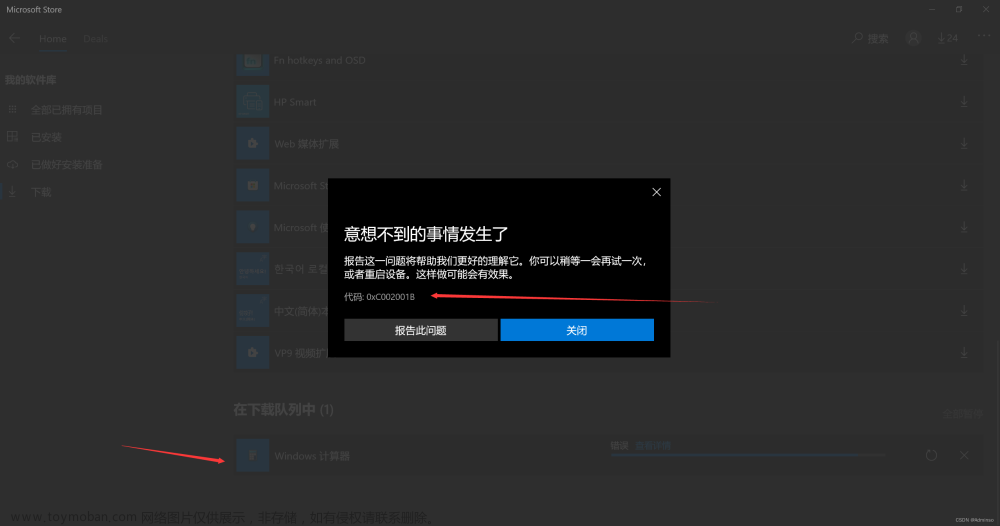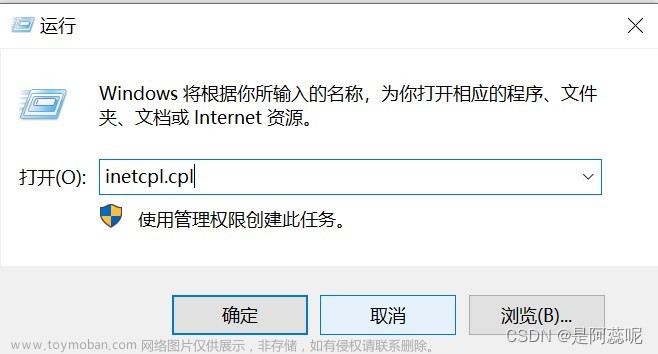【下载器篇】获取微软应用商店应用安装包的方法
微软应用商店历史版本应用下载方法,部分历史版本无法搜索到—【蘇小沐】
1.实验环境
| 系统 | 版本 |
|---|---|
| Windows 11 专业工作站版 | 22H2(22621.2134); |
(一)微软商店的在线链接生成器
【微软商店的在线链接生成器网站:[Microsoft Store - Generation Project (v1.2.3) by @rgadguard & mkuba50] (rg-adguard.net)】
这是一个神奇的网站,可以把微软应用商城的应用解析出来,包括历史版本记录,并且提供一个官方的下载地址。

1、复制该应用的在线微软商店链接粘贴到【微软商店的在线链接生成器】里
将该网址【Drawboard PDF - Microsoft Store 应用程序】复制到【微软商店的在线链接生成器网站】的框内,然后点击最右侧的√。

2、选择Drawboard PDF旧版本
复制所选择的版本链接,查找所需要的版本,点击.Appx或者.AppxBundle的后缀文件下载,此处为后者。个人建议安装5.4版本,功能比较多而且相对稳定。

(二)Windows 应用 - Crx搜搜 (crxsoso.com)
绝大部分应用更新都和微软商店同步,可下载历史版本。

1、直接安装最新版
微软应用商店的主页

直接点击应用,或者输入应用名称找到需要的应用。


2、下载旧版本应用
可以点击下载离线安装程序,会显示该程序的历史版本记录,选择需要的版本点击链接即可下载。

3、唤起"在线版微软商店"
有些应用更新可能不及时,可以唤起在线微软商店,获取该应用的在线微软商店链接。
4、重复【微软商店的在线链接生成器网站】步骤
将该应用的在线微软商店链接复制到【微软商店的在线链接生成器网站】的框内,然后点击最右侧的√,即可获取该应用的历史版本记录。
扩展:如何安装appx/msix文件
提示:×64表示64位操作系统,x86表示32位操作系统,neutral表示通用。若链接过期请重新获取。
方法一:Wi10/11系统通常情况下已内置应用安装程序,直接双击文件即可安装。
方法二:若双击无法安装,在文件目录按住Shift+鼠标右键,选择在此处打开终端窗口或PowerShell窗口等,输入命令add-appxpackage 完整文件名回车后即可安装。
总结
离线安装包有个问题,不管是升级还是降级,都会默认还原应用程序设置。
注意:遇到无法安装,可能需要1、开启Windows的开发人员模式;2、先卸载原版。
个人建议先卸载现有版本再安装旧版本,免得占用硬盘空间。
书写片面,纯粹做个记录,有错漏之处欢迎指正。文章来源:https://www.toymoban.com/news/detail-723649.html
【著作所有权归作者 [蘇小沐] 所有,欢迎转载,请注明文章出处】文章来源地址https://www.toymoban.com/news/detail-723649.html
| 名称 | 时间 |
|---|---|
| 开始编辑日期 | 2023 年 08 月 09 日 |
| 最后编辑日期 | 2023 年 08 月 09 日 |
到了这里,关于【下载器篇】获取微软应用商店应用安装包的方法的文章就介绍完了。如果您还想了解更多内容,请在右上角搜索TOY模板网以前的文章或继续浏览下面的相关文章,希望大家以后多多支持TOY模板网!